随着现代通信技术的快速发展,家庭网络已成为日常生活中不可或缺的一部分。TP-Link作为知名的网络设备制造商,其路由器产品广泛受到用户的青睐。本文聚焦...
2025-01-08 34 tplink路由器
在当今日益发展的数字时代,网络已成为我们生活中不可或缺的一部分。而TPLink路由器因其性价比高、操作简便而受到许多用户的喜爱。然而,你是否还在为如何通过手机设置TPLink路由器而感到困惑?不用担心,本文将为你提供一份详尽的tplink路由器手机设置图解,让你能够一步步轻松搞定。
1.1确保手机与路由器的物理连接
开始手机设置之前,确保你的手机已连接到TPLink路由器的无线网络。如果你还没有连接,请打开手机的Wi-Fi设置,选择相应的路由器信号并输入密码。
1.2确定TPLink路由器的IP地址
为了设置路由器,你需要访问它的管理页面。通常,TPLink路由器的默认IP地址是192.168.0.1或192.168.1.1(部分新版本的路由器可能有所不同)。请确保你的手机与路由器在同一网络段下,即IP地址要与路由器在同一网段内。

2.1打开手机浏览器
打开手机自带的浏览器或任何你喜欢的网页浏览应用。
2.2访问路由器管理界面
在浏览器的地址栏中输入上述提到的路由器IP地址,然后按回车键。浏览器会引导你输入用户名和密码。默认情况下,用户名通常为“admin”,密码也是“admin”或者未设置。如已修改,请输入你自己的用户名和密码。
2.3连接向导开始设置
登录后,你将进入路由器的管理界面。这里会显示一个设置向导。如果你是首次设置,点击“下一步”开始。
2.4设置上网模式和上网类型
根据你的网络环境,选择合适的上网模式(通常是PPPoE、动态IP、静态IP或无线中继)。大多数家庭用户选择PPPoE,并输入ISP提供的用户名和密码。
2.5设置无线网络
接下来是设置无线网络。为你的无线网络输入一个名称(SSID)和密码,并选择安全类型,一般推荐使用WPA/WPA2加密。
2.6完成设置
完成以上步骤后,点击“完成”按钮。路由器将会重启并应用新设置。

3.1如果忘记了路由器的登录密码怎么办?
如果你忘记了用户名和密码,可尝试通过路由器的后背标签找到管理地址,并按照上面的步骤进入管理界面。在登录界面中,通常会有一个“忘记密码”或“重置密码”的选项,按照提示操作即可重置密码。
3.2如何检查网络是否正常?
成功设置路由器后,可以通过手机浏览器访问一些网站,如http://www.baidu.com。如果能够打开网站,则说明网络已成功连接。
3.3路由器信号弱怎么办?
若发现无线信号强度不足,可以尝试将路由器放置在家中中央位置,并远离墙壁和金属物体,以增强信号覆盖范围。

通过本文的tplink路由器手机设置图解,你现在应该能够轻松地通过手机完成路由器的安装和配置。如果你发现上述步骤难以理解或在实际操作中遇到困难,建议联系TPLink客服进行专业的帮助和指导。
我们始终相信,通过简单易懂的指导,任何人都能够快速掌握相关技术。希望本文能够帮助你顺利完成路由器的设置。现在,你可以放松心情,尽情享受更加便捷和稳定的网络生活了。
标签: tplink路由器
版权声明:本文内容由互联网用户自发贡献,该文观点仅代表作者本人。本站仅提供信息存储空间服务,不拥有所有权,不承担相关法律责任。如发现本站有涉嫌抄袭侵权/违法违规的内容, 请发送邮件至 3561739510@qq.com 举报,一经查实,本站将立刻删除。
相关文章
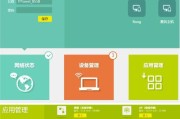
随着现代通信技术的快速发展,家庭网络已成为日常生活中不可或缺的一部分。TP-Link作为知名的网络设备制造商,其路由器产品广泛受到用户的青睐。本文聚焦...
2025-01-08 34 tplink路由器

随着互联网技术的不断进步,人们对于网络使用的需求也在日益增加。一方面,网络流量费用成为用户的一大开销,另一方面,用户对于网络的稳定性和速度也有着更高的...
2025-01-08 41 tplink路由器
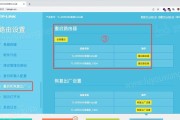
随着无线网络技术的普及和家用智能设备的增长,对于网络管理者来说,如何更高效、安全地管理自己家用的无线网络成为了一个亟待解决的问题。TPLink路由器作...
2025-01-07 44 tplink路由器
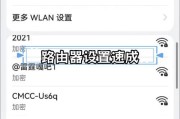
随着网络技术的不断进步,无线路由器已成为家庭和办公室网络连接不可或缺的设备。TPLink作为知名的网络设备品牌,其路由器以稳定性和易用性受到广泛欢迎。...
2025-01-05 33 tplink路由器
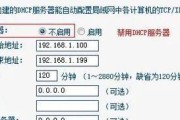
tplink路由器桥接设置教程是什么?tplink路由器host设置的方法是什么?在数字时代,无线网络已成为家庭和办公环境必不可少的组成部分。tp...
2024-12-30 46 tplink路由器
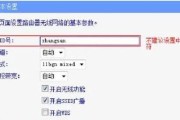
随着网络技术的不断进步,家庭和小型办公室对无线网络的需求逐年增长。TP-Link作为知名的网络设备制造商,其路由器产品因操作简易、性能稳定而深受用户喜...
2024-12-30 34 tplink路由器